Як зняти виділення в Фотошопі
У міру поступового вивчення програми Photoshop у користувача виникає безліч труднощів, пов'язаних з використанням певних функцій редактора. У даній статті ми поговоримо про те, як прибрати виділення в Фотошопі.
Здавалося б, що складного в звичайній скасування виділення? Можливо, для одних цей крок здасться дуже легким, але у недосвідчених користувачів може виникнути бар'єр і тут.
Вся справа в тому, що при роботі з даними редактором існує безліч тонкощів, про які початківець користувач не має уявлення. Щоб уникнути подібного роду казусів, а також для більш швидкого і ефективного вивчення Фотошопа, розберемо всі нюанси, що виникають при знятті виділення.
Як зняти виділення
Варіантів, як скасувати виділення в Фотошопі, існує безліч. Нижче я представлю найпоширеніші способи, які використовують користувачі редактора Photoshop при знятті виділення.
1. Найпростіший і дуже легкий спосіб зняття виділення - за допомогою клавішній комбінації. Потрібно одночасно затиснути CTRL + D;
2. За допомогою лівої кнопки миші також знімається виділення.
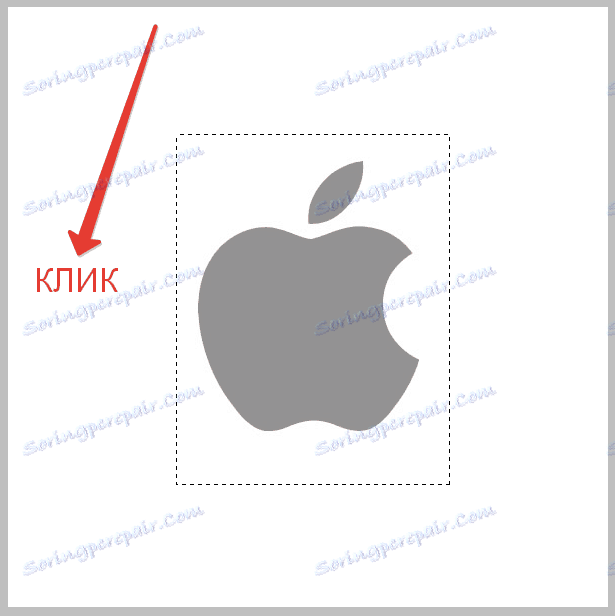
Але тут варто пам'ятати, що якщо ви використовували інструмент «Швидке виділення», то потрібно натискати всередині місця виділення. Це вийде зробити, тільки якщо включена функція «Нове виділення»;

3. Інший спосіб зняття виділення дуже схожий на попередній. Тут також знадобиться мишка, але кликати потрібно на праву кнопку. Після цього в який з'явився контекстом меню необхідно натиснути на рядок «Скасувати виділення».
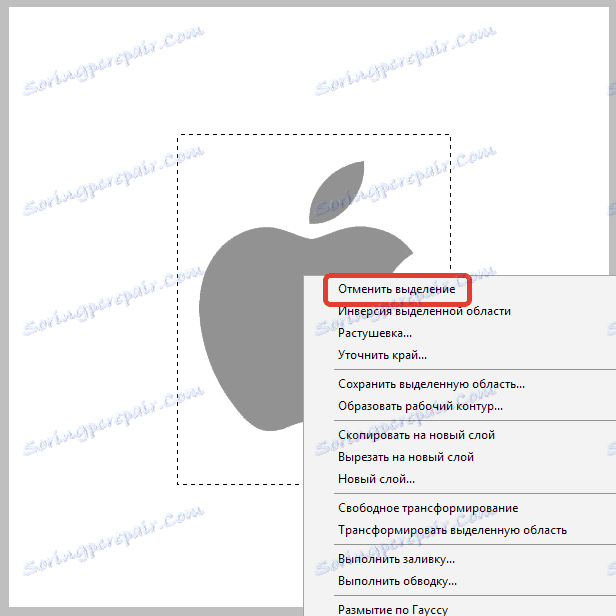
Відзначимо той факт, що при роботі з різними інструментами контекстне меню має властивість змінюватися. Тому пункт «Скасувати виділення» може знаходитися на різних позиціях.
4. Ну і завершальним методом є захід у розділ «Виділення». Цей пункт розташований на панелі інструментів. Після того, як ви зайшли в виділення, просто відшукайте там пункт зняття виділення і натисніть на нього.
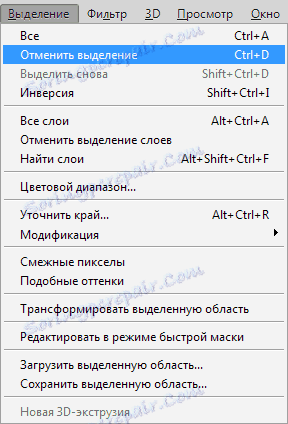
нюанси
Варто не забувати про деякі особливості, які допоможуть вам при роботі з Фотошопом. Наприклад, при використанні «Чарівної палички» або «Лассо» виділена область при натисканні мишкою не зніметься. В даному випадку з'явиться нове виділення, яке вже точно вам не потрібно.
Важливо пам'ятати, що прибрати виділення можна при повному завершенні роботи з ним.
Вся справа в тому, що дуже проблематично зробити виділення однієї області кілька разів. В цілому, це і є головні нюанси, які потрібно знати при роботі з Фотошопом.
